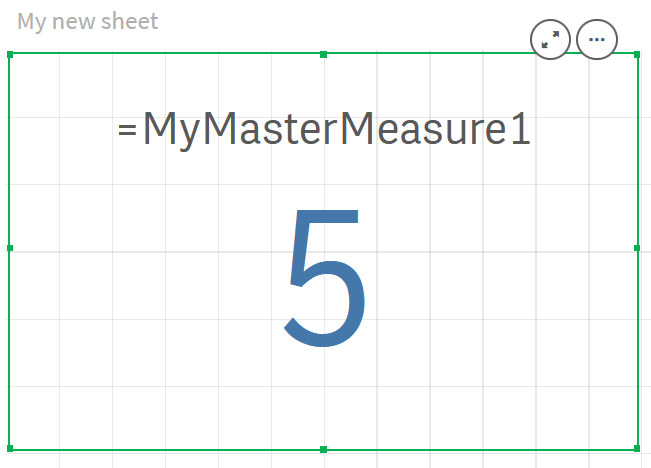Utilisation de mesures principales dans des expressions
Vous pouvez utiliser des mesures principales dans des expressions. Vous pouvez utiliser la mesure principale elle-même ou l'utiliser pour créer une expression plus complexe.
Lorsque vous effectuez une saisie dans l'éditeur d'expression, une liste de saisie semi-automatique de mesures principales correspondantes apparaît.
Mesure principale dans l'éditeur d'expression
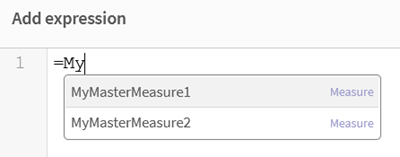
Exemple : Utilisation d'une mesure principale dans une expression
Cet exemple crée une mesure principale, puis l'utilise dans une expression de graphique.
-
Créez la mesure principale.
- Dans le panneau des ressources, cliquez sur Éléments principaux.
-
Sous Mesures, cliquez sur Créer un nouvel élément.
Bouton Créer une mesure
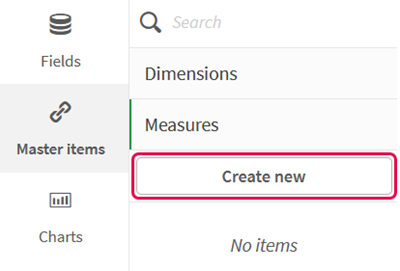
-
Dans la boîte de dialogue Créer une mesure, saisissez un Nom pour la mesure principale, puis cliquez sur
pour ouvrir l'éditeur d'expression.
Boîte de dialogue Créer une mesure
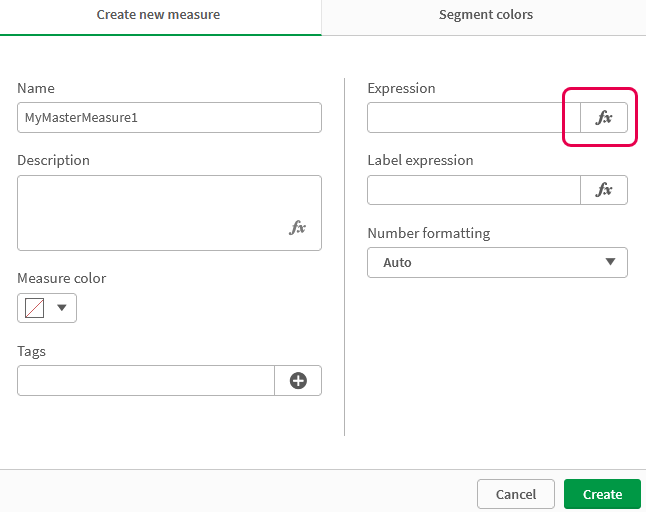
-
Dans l'éditeur d'expression, créez l'expression.
Vous pouvez saisir l'expression ou utiliser les options disponibles dans le volet du créateur d'expression. Pour plus d'informations, voir Utilisation de l'éditeur d'expression.
Insérez l'expression à l'aide du créateur d'expression Count(élément distinct), puis cliquez sur Appliquer.
Ajout d'une expression dans l'éditeur d'expression
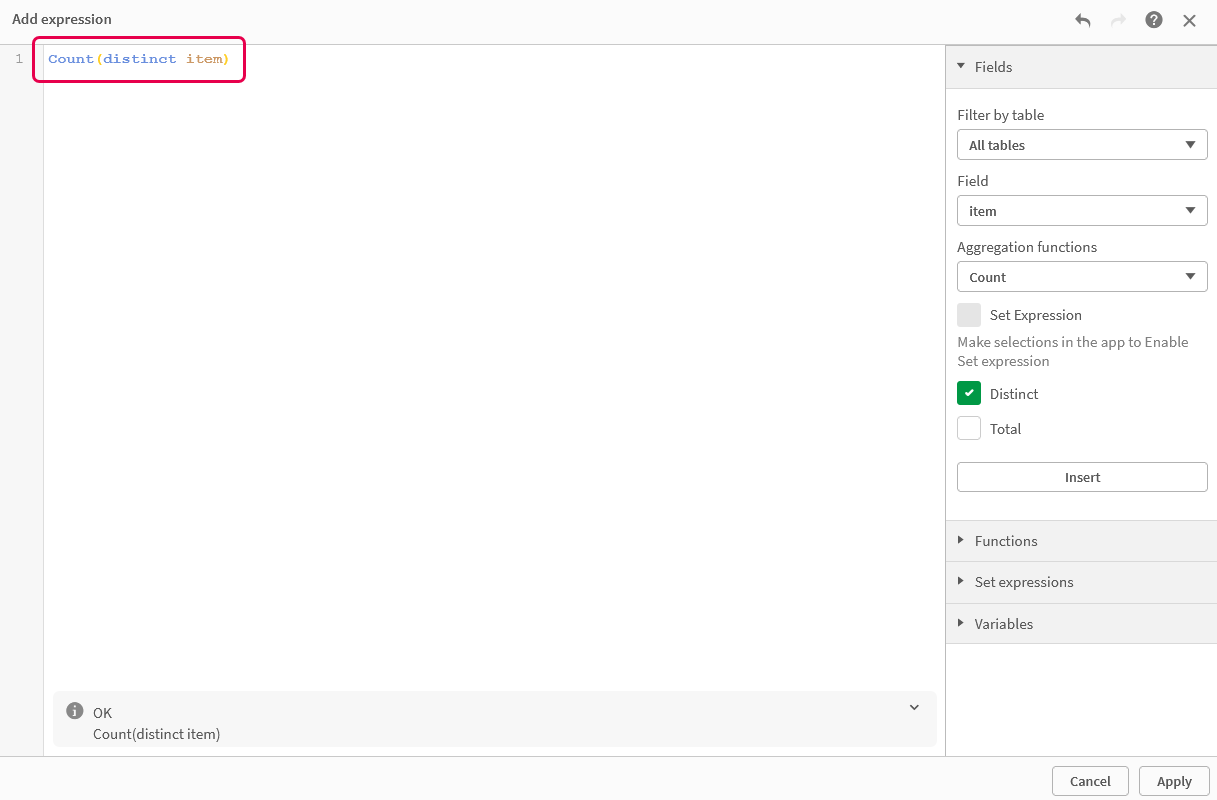
-
Dans la boîte de dialogue Créer une mesure, cliquez sur Créer.
Créer une mesure
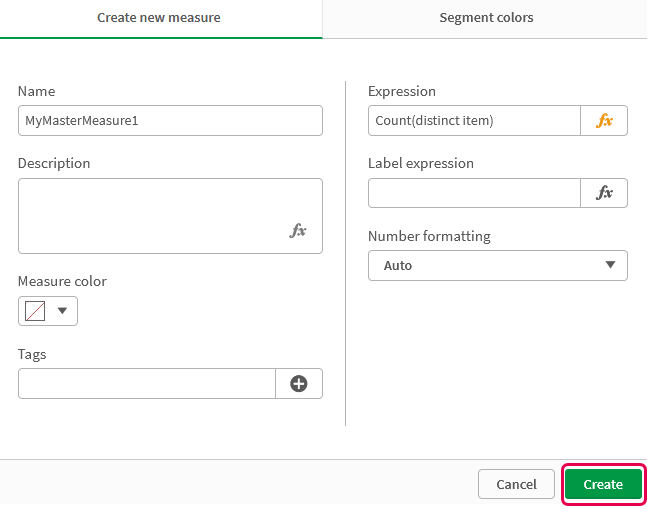
La nouvelle mesure principale est créée.
Nouvelle mesure principale
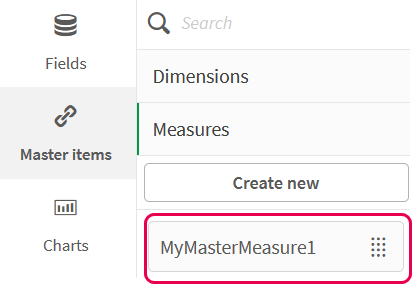
- Utilisez la mesure principale dans une expression de graphique.
Ajoutez un graphique Indicateur KPI à une feuille dans une application.
Nouvel indicateur KPI
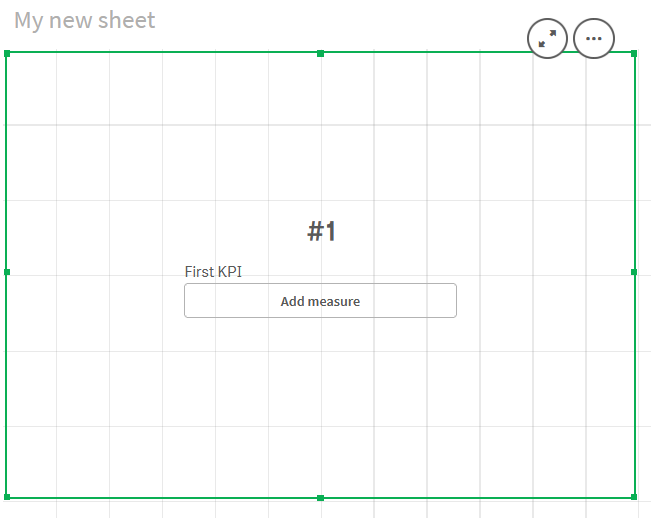
Cliquez sur Ajouter une mesure, puis sur
pour ouvrir l'éditeur d'expression pour l'indicateur KPI.
Ouverture de l'éditeur d'expression

Saisissez la mesure principale dans l'expression. Au fil de votre saisie, vous obtenez une liste de saisie semi-automatique de toutes les mesures principales disponibles. Si nécessaire, la mesure principale peut être utilisée pour créer des expressions plus complexes dans l'éditeur d'expression.
Ajout de l'expression à l'indicateur KPI
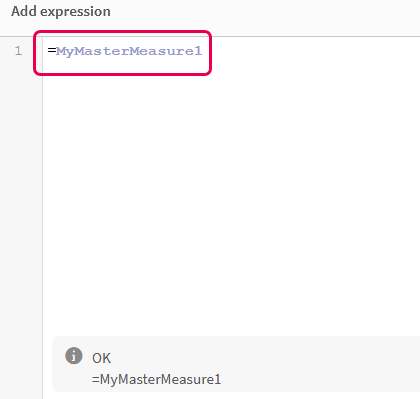
Fermez l'éditeur d'expression pour afficher l'indicateur KPI. Vous pouvez modifier les propriétés de l'indicateur KPI, notamment l'étiquette, dans le volet des propriétés.
Mesure principale dans l'indicateur KPI